UPDATE!!
1. Syarat utama untuk dapat menggunakan Android Device Manager
adalah anda diharuskan untuk memiliki akun Google (Gmail) dan melakukan
sign in akun tersebut pada perangkat Android yang bersangkutan karena
jika tidak, anda tidak akan dapat melakukan apapun pada perangkat yang
hilang itu. Dan anda harus sudah melakukan beberapa setting untuk
mengijinkan Android Device Manager sebagai administrator perangkat agar
anda dapat menggunakan semua fitur yang tersedia pada tool ini.
NOTE : Jika masih sempat dan belum memiliki akun gmail, silahkan mampir ke halaman Cara membuat akun Android (gmail), lalu lakukan setting yang sudah mimin tulis pada halaman Setting penting yang harus dilakukan pengguna baru Android untuk dapat menggunakan semua fitur pada Android Device Manager.
2. Jika syarat diatas sudah terpenuhi, anda dapat melacak
perangkat tersebut tanpa perlu menginstal aplikasi apapun, karena tool
ini bisa digunakan hanya dengan membuka halaman ini www.google.com/android/devicemanager pada browser di komputer, laptop atau PC tablet anda yang akan menjadi "alat pelacak"nya.
3. Pada alat pelacak (perangkat yang anda gunakan untuk melacak),
lakukan sign in menggunakan akun Google yang sama dengan perangkat
Android milik anda (yang hilang). Perhatikan tanda panah merah pada
gambar dibawah ini. Panah merah menunjukkan apakah anda sudah masuk
(sign in) ke akun Google atau belum. Lalu jika sudah, silahkan klik Accept seperti yang ditunjukkan oleh panah berwarna hijau.

4. Perhatikan kotak yang terdapat dibawah tulisan Android Device
Manager (lihat gambar dibawah). Disana terdapat daftar (tipe) perangkat
yang juga menggunakan akun Google yang sama dengan yang anda masukkan di
browser yang digunakan untuk melacak. Anda bisa memilih perangkat
manakah yang ingin anda lacak dengan mengklik icon yang ditunjukkan
panah berwarna merah.

5. Langkah pertama yang harus anda lakukan adalah mengunci
perangkat yang hilang itu agar sang "penemu" atau pencuri tidak bisa
mengutak - atik perangkat anda. Caranya adalah dengan meng-klik menu
Lock seperti pada gambar dibawah ini (nomor 1). Gambar dibawah adalah
urutan langkah yang harus anda lakukan untuk mengamankan perangkat anda.

Setelah meng-klik menu Lock, akan muncul tampilan menu seperti pada gambar dibawah ini. Masukkan password untuk mengunci perangkat, dan ulangi password itu untuk mengkonfirmasi dan pilih Lock. Nantinya perangkat hanya akan bisa dibuka dengan password yang anda setting ini.

6. Setelah melakukan penguncian, langkah selanjutnya adalah melacak perangkat anda dengan memilih tombol dengan icon refresh (tombol nomor 2 pada langkah ke-5 diatas). Akan terlihat sebuah lingkaran biru pada peta yang merupakan perkiraan lokasi perangkat anda saat ini. (perhatikan gambar dibawah). Silahkan double klik untuk memperbesar peta. Anda bisa me-refresh atau memperbaharui informasi lokasi perangkat anda dengan mengklik icon seperti yang ditunjukkan oleh kotak berwana merah.

Setelah meng-klik menu Lock, akan muncul tampilan menu seperti pada gambar dibawah ini. Masukkan password untuk mengunci perangkat, dan ulangi password itu untuk mengkonfirmasi dan pilih Lock. Nantinya perangkat hanya akan bisa dibuka dengan password yang anda setting ini.

6. Setelah melakukan penguncian, langkah selanjutnya adalah melacak perangkat anda dengan memilih tombol dengan icon refresh (tombol nomor 2 pada langkah ke-5 diatas). Akan terlihat sebuah lingkaran biru pada peta yang merupakan perkiraan lokasi perangkat anda saat ini. (perhatikan gambar dibawah). Silahkan double klik untuk memperbesar peta. Anda bisa me-refresh atau memperbaharui informasi lokasi perangkat anda dengan mengklik icon seperti yang ditunjukkan oleh kotak berwana merah.

7. Icon yang ditunjukkan oleh panah berwarna merah (gambar dibawah) adalah perkiraan lokasi dari perangkat yang anda lacak.
NOTE : Jika fitur GPS pada perangkat anda belum diaktifkan sebelumnya, maka anda tidak akan bisa melakukan langkah seperti pada contoh.
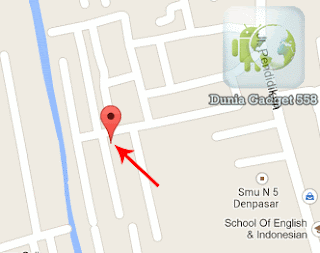
8. Dan jika anda sudah mendekati lokasi yang diperkirakan, anda
tinggal melakukan perintah untuk perangkat agar mengeluarkan suara untuk
menarik perhatian dan juga untuk memberitahukan lokasi yang lebih
akurat kepada anda tentunya. Silahkan klik icon yang ditunjukkan oleh
kotak merah di gambar sebelah kiri, dan klik "ring" untuk
mengkonfirmasi dan menyalakan suara pada perangkat milik anda. Perangkat
akan berbunyi dengan volume paling keras meskipun sebelumnya anda telah
men-settingnya dalam keadaan silent. (Akan terdapat delay selama 5
hingga 10 detik tergantung kecepatan koneksi)

Tetapi jika anda tidak berhasil menemukannya, anda bisa menghapus data
pada perangkat tersebut agar data - data yang tersimpan di dalamnya
tidak disalahgunakan oleh orang yang tidak bertanggung jawab. Caranya
adalah dengan memilih icon erase yang terdapat di sebelah icon ring (tombol nomor 4 pada langkah ke-5 diatas)
Nah begitulah cara menggunakan Android Device Manager untuk melacak Android yang hilang. Semoga bermanfaat :)
No comments:
Post a Comment